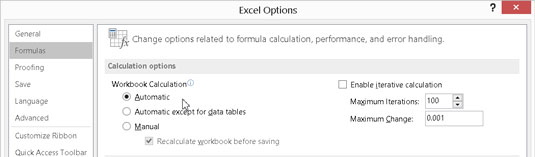Подразумевано у Екцел-у је да ваше формуле аутоматски израчунавају како се уносе или када мењате радни лист. У неким ситуацијама, можда ћете желети да подесите прорачун на ручно. Остављање подешавања на аутоматском обично није проблем, али ако радите на тешкој радној свесци са пуно прорачуна, можда ћете морати поново да размислите о овом.
Замислите ово: имате ћелију која невино не ради ништа осим што приказује датум. Али десетине прорачуна у радној свесци се односе на ту ћелију. Затим још десетине прорачуна упућују на прву групу ћелија које упућују на ћелију са подацима. Добили сте слику? У сложеној радној свесци могло би се много рачунати, а време које је потребно може бити приметно.
Окретање подешавања прорачуна на ручно омогућава вам да одлучите када ћете израчунати. Урадите то у дијалогу Екцел опције; кликните на картицу Датотека на траци, а затим кликните на Опције. У дијалогу кликните на картицу Формуле, у којој су изабране опције прорачуна, као што је приказано овде. Можете одабрати једно од подешавања аутоматског израчунавања или ручног израчунавања.
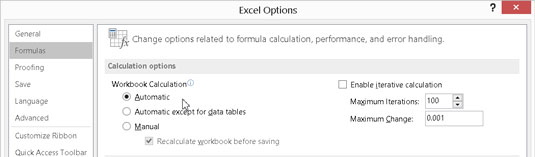
Подешавање метода прорачуна.
Притиском на Ф9 израчунава се радна свеска. Користите га када је прорачун подешен на Ручно. Ево још неколико опција:
| Шта притиснете |
Оно што добијете |
| Ф9 |
Израчунава формуле које су се промениле од последњег
израчунавања, у свим отвореним радним свескама |
| Схифт+Ф9 |
Израчунава формуле које су се промениле од последњег
израчунавања, само у активном радном листу |
| Цтрл+Алт+Ф9 |
Израчунава све формуле у свим отвореним радним свескама, без обзира
када су последњи пут израчунате |